
Sülearvutid keskmisest ja kõrge hinnavahemikus on sageli varustatud diskreetse videokaardiga, samas kui eelarve või spetsiaalsete seadmete kohta graafika kohta vastutab videoväljund protsessor. NVIDIA on mobiilse videokaartide tootmise liider, mida sageli leidub erinevate tootjate sülearvutites. Kasutatavate mudelite loend on nii GeForce 710M. Seda haldab õigesti sellise graafika adapter alles pärast sobivate draiverite paigaldamist, mida me tahame meie tänase artiklis rääkida.
Otsid ja alla laadida draiverid NVIDIA GEFORCE 710M videokaardi
Juhi otsimiseks on mitmeid viise - ettevõtte võrguteenuse või tarkvara, kolmandate osapoolte tarkvara ja veebiteenuste või standardse süsteemi kasutamist. Igal loetletud meetoditel on oma eelised ja puudused. Lisaks igaüks neist on optimaalne teatud olukordades.1. meetod: leht draiveriga saidi Nvidia
Ettevõte, mis toodab arvutikomponente suures ulatuses, on kohustatud olema oma ametlik veebisait, kus asuvad üksikasjalikud andmed toodete ja erinevate täiendavate sisu kohta. NVIDIA-l on selline ressurss ja draiverite töötamiseks eraldatakse terve osa. Seetõttu on parim lahendus failide allalaadimine sellest allikast, sest teil on tagatud töötarkvara ilma viirusteta.
Juhi valiku leht Nvidia veebilehel
- Klõpsake ülaloleval lingil LX ja minge vahekaardil "Drivers".
- Siin on tarkvara õige otsimiseks vajalik vormi täitmiseks vajalik, tundub see:
- Toote tüüp: Geforce;
- Toote seeria: GeForce 700m seeria (sülearvutid);
- Toote perekond: GeForce 710m;
- Operatsioonisüsteem: täpsustage vastavalt praegusele versioonile ja OS-i tühjendamisele;
- Windowsi draiveritüüp: standard;
- Laadi tüüp: Mäng Valmis Driver (GRD);
- Keel: valige sobiv tarkvaraliidese keel.
Kui olete lõpetanud, klõpsake "Otsi", et minna leitud juhile.
- Tab toetatud toodete vahekaardil saate veel kord veenduda, et leitud juht on ühilduv aktiivsete seadmetega, seejärel klõpsake "Laadi alla nüüd".
- Kinnitage litsentsilepingu reeglid ja failide allalaadimine.
- Allalaadimise lõpus käivitage paigaldaja ja oodake, kuni see kõik raamatukogud süsteemi pakkida.
- Paigaldusviisardi kontrolli süsteemi ühilduvus.
- Palutakse seadistada paigaldusparameetrid. Kogenematu kasutajad soovitame teil valida võimaluse "Express (soovitatav)". Selle konfiguratsiooni puhul paigaldatakse ja uuendatakse kõik saadaval olevad NVIDIA komponendid. Valitud "selektiivse installimisega (täiustatud seaded)" abil saab kasutaja iseseisvalt valida installimiseks vajaliku tarkvara. Nimekiri esitatakse - "NVIDIA GeForce kogemus", "Physx System tarkvara" ja soovitud "graafika juht". Nimi on esile tõstetud sinine ja kui klõpsate seda, liigute te mõnda meie esemeid, kus see kirjeldab üksikasjalikult nende tööriistade eesmärgi kohta.
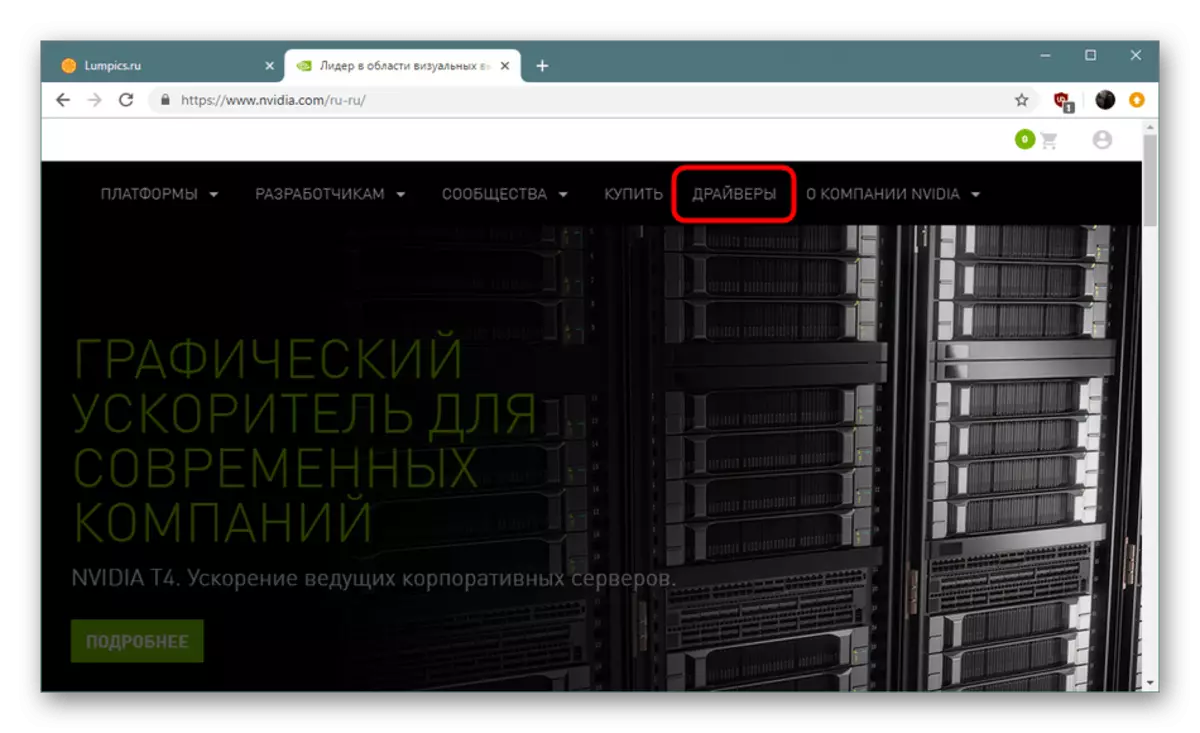
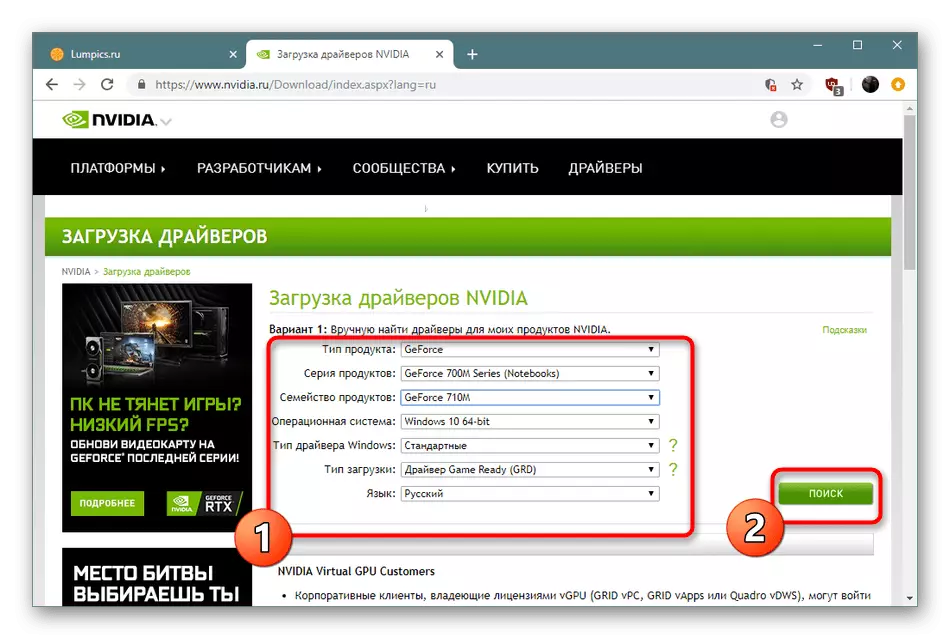
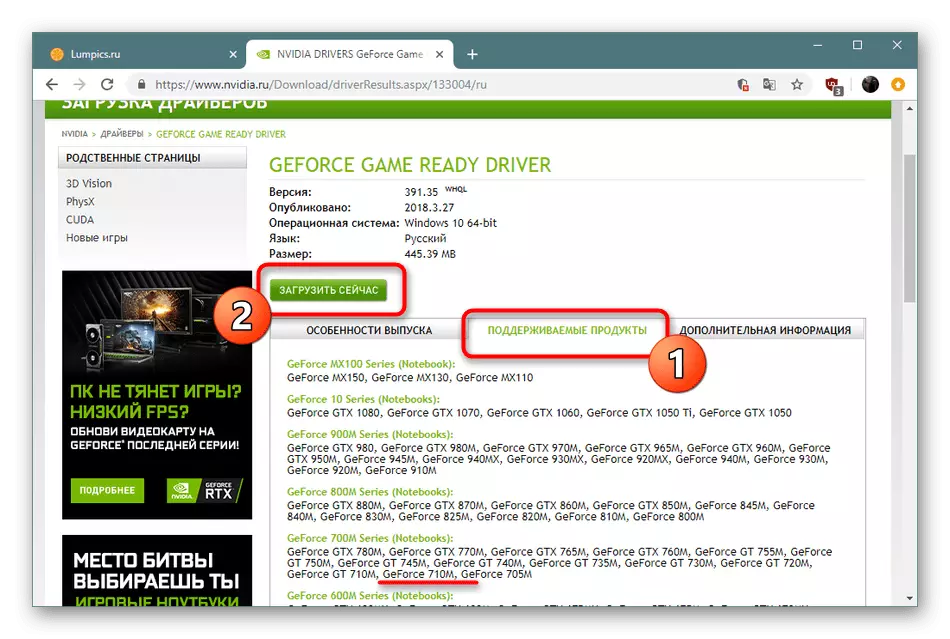

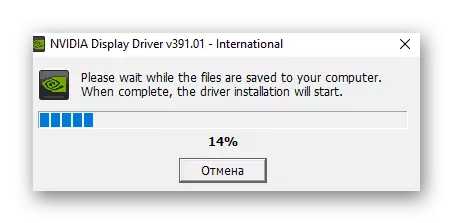

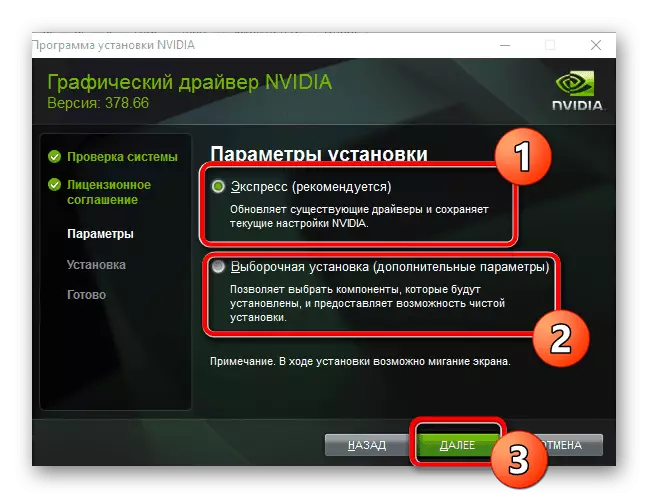
Juhi paigaldamine võtab aega aega ja pärast ekraani ilmumist sülearvuti taaskäivitamise kohta. Kinnitage see taaskäivitamisel, et kõik uuendused jõustunud ja graafika adapter toimis õigesti.
Meetod 2: arendaja võrguteenus
Järgmise otsingumenetluse möödumiseks on võimalus mööda minna. Eriti kasulik on neile kasutajatele eriti kasulik, kellel on keeruline määrata versiooni ja OS-i tühjendamise või lihtsalt soovib salvestada oma aega automaatse skaneerimise ja juhi valiku käivitamisega. Me räägime ametliku teeninduse NVIDIA-st ja koostoimemenetlus näeb välja selline:
Juhiotsingu ametlik võrguteenus
- Minge skannimislehele ja oodake analüüsi lõpuleviimist. Selle toimingu käigus kontrollib kasulikkus kasutatud videokaarti, määrab operatsioonisüsteemi ja selle heakskiidu.
- Pange tähele, et optimaalne valik on selle veebiressursside avamine Internet Exploreri või Microsoft Edge'i brauseri kaudu, kuna need on ühilduvad Javaga. Samas Google Chrome'i või Yandex.Browser, tööriist ei pruugi töötada õigesti. Kuid Java peab arvutisse eelinstallima. Kui te pole seda veel teinud, vaadake allolevaid juhiseid.

3. meetod: ettevõtte tarkvara GeForce kogemus
Kui olete tundnud ennast 1, siis te teate, et standard tarkvara sisaldab ka NVIDIA GeForce'i kogemust. Selline rakendus võimaldab mitte ainult graafika konfigureerimist rakendustes ja operatsioonisüsteemides, vaid sisaldab ka draiveriuuenduse tööriista. Perioodiliselt algab see iseseisvalt, kuid midagi ei takista teil käivitada seda käsitsi ja alla laadida vajaliku failipaketi NVIDIA GEFORCE 710M jaoks. Laiendatud juhiseid ülesannete täitmiseks loetakse teises artiklis järgmise lingi abil.
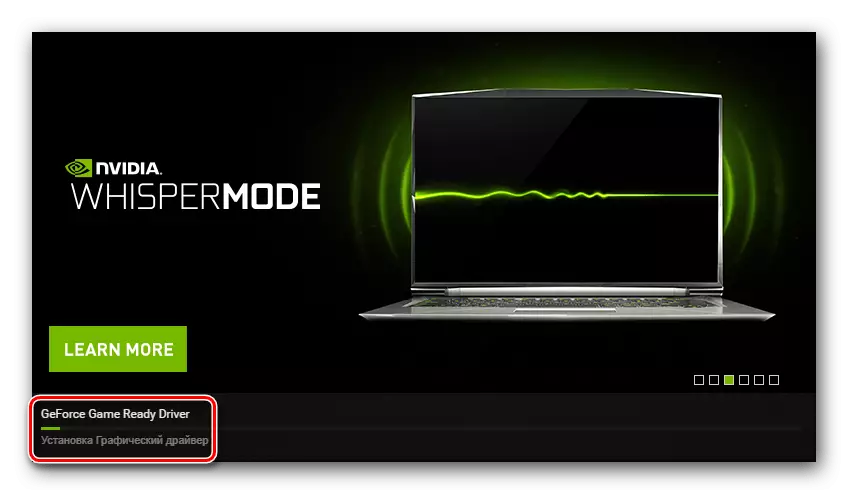
Loe edasi: Videokaardi draiverite installimine NVIDIA GeForce'i kogemuse abil
4. meetod: tarkvara ajakohastamiseks ja installimiseks
Sülearvuti kasutajad kasutavad tavaliselt ametlikku litsentsitud plaati, mis on komplekti kaasatud vajalike draiverite paigaldamiseks komplektis. Kuid graafika adapter uuendatakse üsna sageli ja vana versioon asub kettal. Lisaks saab CD-d kaduda. Vajaduse korral on juhtide massiline paigaldamine hea lahendus spetsiaalsete kolmandate isikute rakenduste kaebuse. Meie saidil on eraldi materjal, mis on pühendatud sarnaste lahenduste teemadele.
Loe lähemalt: Parimad programmid juhtide paigaldamiseks
Lisaks ülevaatetele on juhiseid konkreetse tarkvara kasutamiseks, näiteks juhikeparaadi lahenduse kasutamiseks. Meil on äärmiselt soovitatav tutvuda sellega, kui otsustate kasutada kolmanda osapoole rakendusi. Ülejäänud tarkvara töötab umbes sama põhimõttega, nii et allpool olevat käsiraamatut võib pidada peaaegu universaalseks.

Loe edasi: Kuidas ajakohastada draivereid arvuti abil juhhaaval lahendus
Meetod 5: NVIDIA GEFORCE 710M Identifier
Nvidia GeForce 710M graafiline adapter, samuti kõik teised sellised komponendid, on unikaalne number, mis määratleb seadme operatsioonisüsteemi. Vajalik videokaart on selline identifikaator järgmiselt:
PCI \ ven_10de & dev_1295

Nüüd on palju erinevaid kasulikke veebiteenuseid internetis, mille hulgas on olukorrad juhtide otsimiseks ja allalaadimiseks seadme ID-s. Te teate kiibi identifikaatorit, jääb ainult ühe nende ressursside kasutamiseks sobivate failide leidmiseks. Loe lähemalt selle kohta teises meie artiklis järgmisel.
Loe edasi: Otsi Riistvara draiverid
6. meetod: sisseehitatud Windowsi tööriist
Windowsi seadme manager Windows salvestab teavet kõigi ühendatud ja sisseehitatud seadmete, sealhulgas videokaardi kohta. Kuid mitte kõik kasutajad teavad, et lisaks kasuliku teabe toodangule on tarkvarauuenduste otsingufunktsioon ja paigaldamine. Seda saate kasutada, klõpsates seadmel PCM-i ja valides "Update Driver" elemendi. Seejärel on otsinguvõimalus määratud Interneti kaudu ja jääb ainult ootama protseduuri lõpuleviimist.

Loe edasi: Sõiduki juhtide paigaldamine Windowsi tööriistadega
Iga graafika adapter töötab regulaarselt ainult siis, kui on olemas ühilduvad draiverid, eelistatavalt uusim versioon. Seetõttu peab iga kasutaja valima võimaluse otsida ja paigaldada, mis on optimaalne. Sa tead neid kõiki, see jääb ainult tutvumiseks üksikasjalikumalt ja teha otsuse.
